 |
9. WindowsVistaの設定 |
|
|
|
9-3.Windows メールの設定 |
|
 |
|
9-3-1. |
|
「スタート」ボタンをクリックし、スタートメニューの「電子メール」をクリックして下さい。
|
|
 |
|
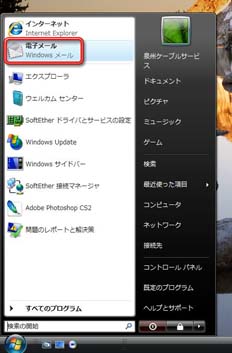 |
|
 |
|
9-3-2. |
|
「「ツール」から「アカウント」を選択してください。 |
|
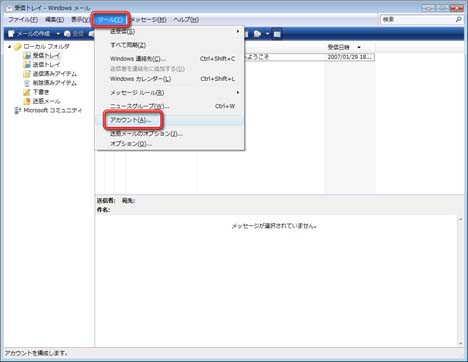 |
|
 |
|
9-3-3. |
|
「追加」ボタンをクリックしてください。 |
|
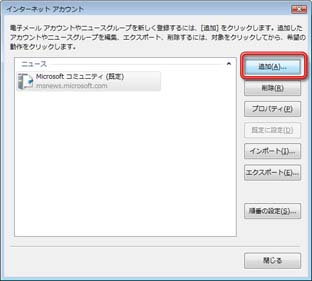 |
|
 |
|
9-3-4. |
|
「電子メールアカウント」をクリックし、「次へ」ボタンをクリックして下さい。 |
|
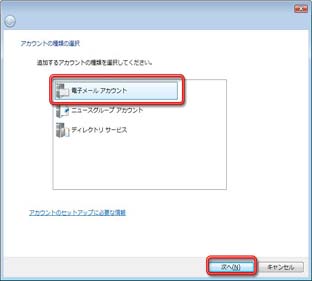 |
|
|
|
9-3-5. |
|
「表示名」欄に任意の名称を入力し、「次へ」ボタンをクリックして下さい。 |
|
 |
|
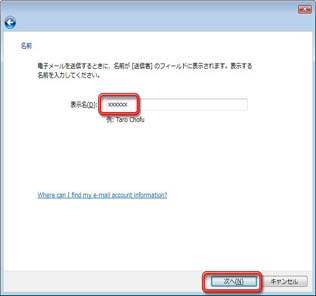 |
|
 |
|
9-3-6. |
|
「電子メールアドレス」欄にインターネット設定通知書の「メールアドレス」の内容をすべて半角文字で入力し、「次へ」ボタンをクリックして下さい。 |
|
 |
|
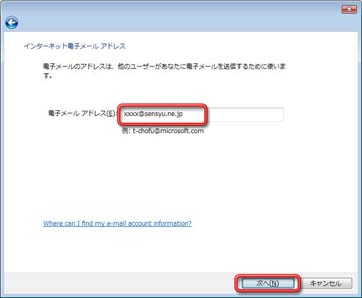 |
|
 |
|
9-3-7. |
|
「受信メール(POP3、IMAP または HTTP)サーバー」欄にインターネット設定通知書の「メール受信サーバ」の内容を、
「送信メール(SMTP)サーバー」欄にインターネット設定通知書の「メール送信サーバ」の内容を入力し、「次へ」ボタンをクリックして下さい。 |
|
 |
|
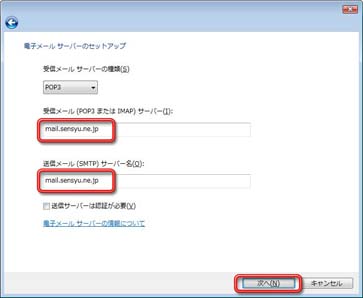 |
|
 |
|
9-3-8. |
|
「アカウント名」欄にインターネット設定通知書の「ユーザーID」の内容を入力して下さい。
「パスワード」欄にインターネット設定通知書の「パスワード」の内容を入力して下さい。
「次へ」ボタンをクリックして下さい。 |
|
 |
|
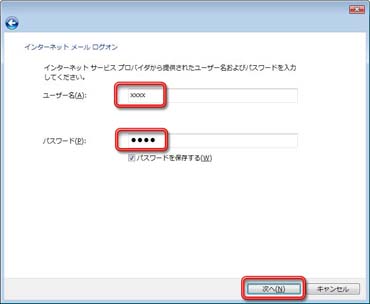 |
|
 |
|
9-3-9. |
|
「完了」ボタンをクリックして下さい。 |
|
 |
|
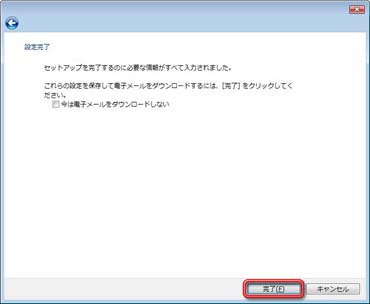 |
|
 |
|
9-3-10. |
|
「閉じる」ボタンをクリックして下さい。 |
|
 |
|
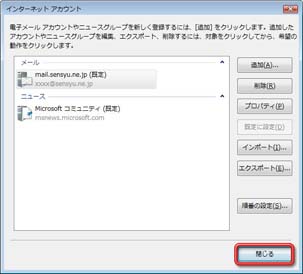 |
|
 |